レジストリキーを開くときにエラーが発生しました:エラーにより、このキーを開くことができません
エラーメッセージが表示された場合エラーが原因でこのキーを開くことができません Windows 10コンピューターのレジストリエディターで特定のキーを開いている間、この投稿は、この問題の修正に役立つことができると私たちが提示する解決策を支援することを目的としています。
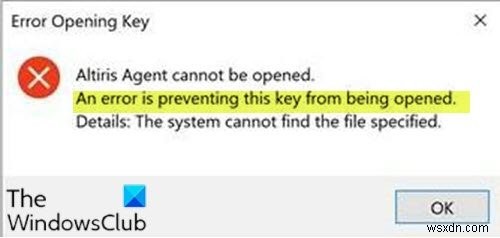
開こうとしているレジストリキーに応じて、次の完全なエラーメッセージが表示されます。
キーを開くことができません
エラーにより、このキーを開くことができません。
詳細:指定されたファイルが見つかりません。
この問題は、名前が長すぎてツールで処理できないレジストリキー/場所/データを検索した場合に発生します。また、アカウントに特定のレジストリキーを開く/変更する/削除するために必要な権限がない場合もあります。
エラーにより、このキーを開くことができません
このエラーが、名前が長すぎてregeditが検索クエリを処理できないレジストリキー/場所/データの検索の場合である場合は、検索クエリを分割してみてください。完全なレジストリの場所を利用できる場合は、キーごとに手動でアクセスできます。
ただし、アカウントに特定のレジストリキーを開く/変更する/削除するために必要な権限がない場合は、 regeditを実行する必要があります。 システムとして 管理者アカウントではなくアカウント(デフォルト)。
これは、 PsExecという名前のコマンドラインツールを使用して実行できます。 。方法は次のとおりです。
まず、TechNetからSysinternalsのPsExecツールをダウンロードします。
ダウンロードした圧縮zipファイルを解凍します。
ファイルを抽出すると、 PSToolsが表示されます。 フォルダ。このフォルダ内のすべてのコンテンツを以下のディレクトリパスにコピーします。 C:を置き換えます システムルートドライブを使用します。
C:\Windows\System32 folder
次に、管理者モードでコマンドプロンプトを開きます。
CMDプロンプトウィンドウで、以下のコマンドをコピーして貼り付け、Enterキーを押します。
psexec -i -d -s c:\windows\regedit.exe
このコマンドは、システムアカウントでレジストリエディタを起動します。
検索クエリを再試行できます。
問題なく正常に完了するはずです。
以上です!
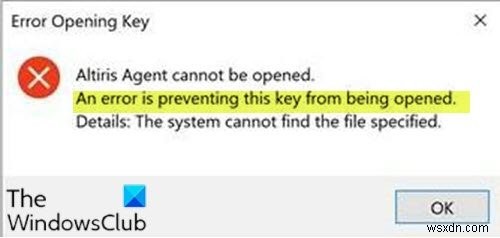
-
レジストリに書き込むキーエラーを作成できませんを修正
キー作成エラーを修正レジストリ:新しいキーを作成するために必要な権限がありません オペレーティング システムでは、特定のシステムの重要なレジストリ キーを変更することはできません。ただし、そのようなレジストリ キーでも変更を行う場合は、Windows で変更または保存を許可する前に、これらのキーを完全に制御する必要があります。 通常、このエラーはシステムで保護されたキーが原因で発生し、キーにアクセスしようとすると、間違いなくこのエラーが発生します。 管理者としてレジストリ エディタを開く前に、最初の Windows レジストリのバックアップ システムの復元ポイント(非常に重要)を作成しま
-
Netflix サイト エラー:このエラーの解決方法
Netflixは、コロナウイルスの発生が発生する前から、「社会的距離」に従うように勧めてくれた、私たちのこれまでにないお気に入りの仲間です.はい、ここで正直に言わなければなりません!そして特に今、この自己検疫段階で、Netflixはこれらの困難な時期に私たちを楽しませ続けるためにかなり良い仕事をしています. Netflix でお気に入りのテレビ番組を一気に見ることほど楽しいことはありませんよね?退屈しているかどうかにかかわらず、Netflix は私たちの行き先です。 名声について言えば、Netflix は間違いなくオンライン ストリーミング サービス セグメントに革命をもたらしました。 N
